Problemas de Android Marshmallow y cómo solucionarlos
Android Marshmallow es el paquete completo:se ve bien y hay sustancia real debajo de la superficie. Con nuevas características y opciones en abundancia, la actualización de Android 6.0 Marshmallow desafortunadamente trajo algunos errores durante el viaje. Con eso en mente, reunimos los problemas más comunes de Android Marshmallow y las soluciones para solucionarlos.
- Explicación de las características de Android 6.0 Marshmallow
- Consejos y trucos para Android 6.0 Marshmallow
Saltar a una sección:
- Se agota la batería de Wi-Fi
- Agotamiento general de la batería
- Problemas de instalación
- Problemas de conectividad Wi-Fi
- Problemas de estabilidad
- Problemas de carga
- Problemas de datos móviles
- No se conecta a la PC
- Almacenamiento disponible insuficiente
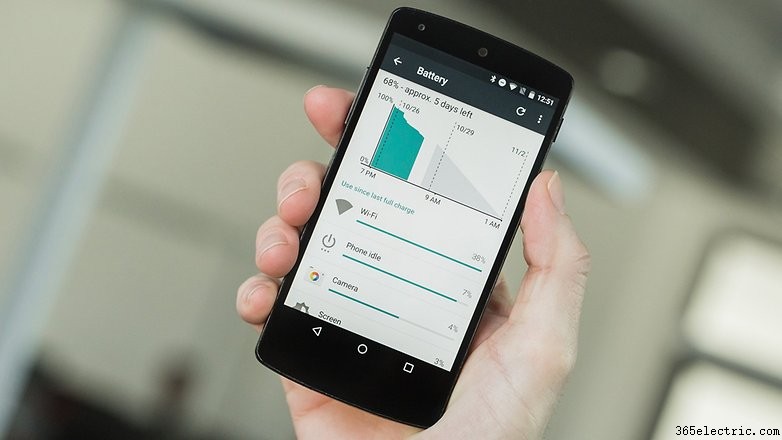
Descarga de batería Wi-Fi Marshmallow
Este es un problema interesante, sobre todo porque es un caso del niño que llamó lobo. Muchos usuarios de Marshmallow han estado publicando capturas de pantalla de su página de uso de la batería, que muestran que Wi-Fi es el mayor consumo de batería en Marshmallow. En muchos casos, solo se trata de informes falsos y la vida útil de la batería del dispositivo no se ve afectada por Wi-Fi, pero algunos otros usuarios ven los mismos datos y esto afecta su batería.
Se han sugerido varias soluciones para este problema de Marshmallow. La primera es ir a Configuración> Copia de seguridad y restablecer> Restablecer configuración de red para borrar todos los datos de conexión. Esto incluye Bluetooth y datos móviles, por lo que deberá reconfigurar todo después.
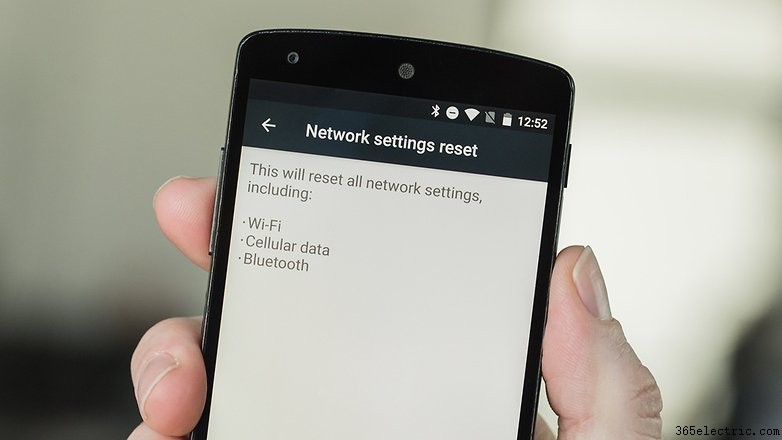
También puedes intentar deshabilitar la exploración de Wi-Fi en Configuración> Ubicación> Exploración (a través del menú de desbordamiento). Esta función puede escanear en segundo plano incluso si ha desactivado el Wi-Fi. Otras personas han tenido éxito simplemente yendo a Configuración> Ubicación> Modo> Ahorro de batería .
Algunos extremistas han sugerido un restablecimiento completo de fábrica, seguido de un flasheo de la imagen de fábrica, seguido de otro restablecimiento a través de la recuperación. Otros están restableciendo los valores de fábrica y comenzando una instalación nueva (es decir, no usan Tap &Go para configurar su antiguo dispositivo) y luego volver a conectarse a Wi-Fi. Personalmente, recomiendo averiguar si lo que está experimentando son informes incorrectos o un problema real antes de intentar cualquiera de estas soluciones.
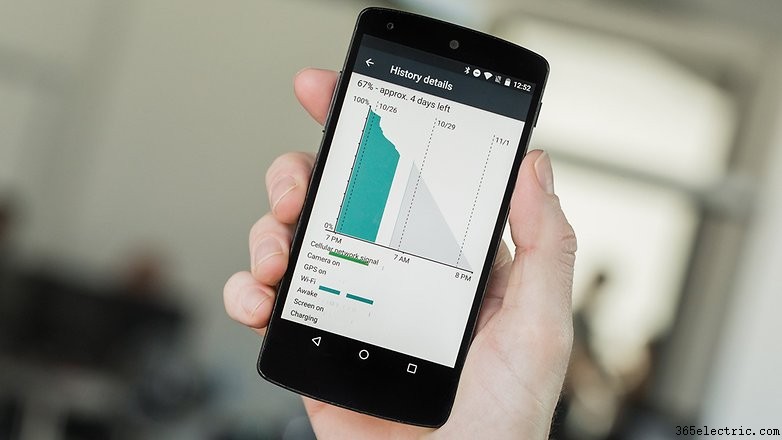
Descarga general de batería Marshmallow
Además del misterioso drenaje de la batería, también hay un drenaje legítimo de la batería, un elemento básico de las actualizaciones de Android desde tiempos inmemoriales. Bueno, desde 2009 de todos modos. La solución más rápida para reparar el agotamiento de la batería después de una actualización de Android es actualizar sus aplicaciones (para que sean compatibles con la nueva versión de Android) y luego borrar las cachés de la aplicación y del sistema para borrar los datos antiguos.
Puede borrar los cachés de aplicaciones de forma individual o en su conjunto siguiendo las siguientes rutas:para borrarlos individualmente, vaya a Configuración> Aplicaciones> seleccione aplicación> Almacenamiento> Borrar caché; para borrar todos los cachés de aplicaciones simultáneamente, vaya a Configuración> Almacenamiento y USB> Datos en caché> Aceptar .
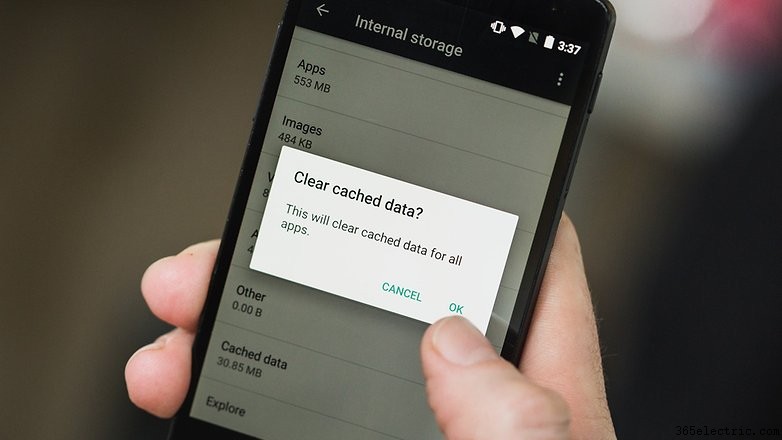
Para borrar el caché del sistema, apague su teléfono o tableta y luego presione Encender y Bajar volumen hasta que vea el Fastboot menú. Use los botones de volumen para resaltar Recuperación y presiona el Encendido botón para seleccionarlo. Si ves el robot boca arriba, mantén pulsado Encendido. y presiona Subir volumen una vez para acceder al menú de recuperación. Use los botones de volumen para seleccionar Limpiar partición de caché y presiona Encendido para confirmar. Una vez que haya borrado el caché del sistema, puede reiniciar y su problema de agotamiento de la batería debería resolverse.
Si el agotamiento de la batería aún persiste después de borrar los cachés, el único paso restante es restablecer la configuración de fábrica de su teléfono. Primero, haga una copia de seguridad de todo en su Android y asegúrese de que todos sus archivos importantes estén seguros. Luego, ve a Configuración> Copia de seguridad y restablecimiento> Restablecimiento de datos de fábrica> Restablecer teléfono> Borrar todo . Si el problema continúa incluso después de reiniciar y restaurar sus datos, intente volver a actualizar el firmware de Marshmallow. Consulte nuestra guía sobre cómo instalar manualmente Android Marshmallow para obtener orientación.

Problemas de instalación de Marshmallow
Si su teléfono se cuelga durante la instalación de Marshmallow, la mejor opción es esperar. A veces, el primer arranque después de una actualización lleva mucho tiempo. Si aún se cuelga mucho tiempo después, puede borrar el caché del sistema a través del modo de recuperación, siguiendo los pasos descritos anteriormente. Reinicie e intente la instalación de nuevo. Si ocurre lo mismo, tendrás que hacer una copia de seguridad de tus datos y restablecer los valores de fábrica antes de intentar actualizar de nuevo.
Problemas de conectividad Wi-Fi de Marshmallow
Si tiene una conectividad Wi-Fi irregular en Android Marshmallow, hay algunas cosas que puede hacer. Primero, intente activar y desactivar el modo avión. Si eso no funciona, apague el Wi-Fi, reinicie su teléfono y vuelva a encenderlo. A continuación, olvide la conexión y vuelva a conectarse. Por último, ve a Configuración> Copia de seguridad y restablecimiento> Restablecimiento de la configuración de red .
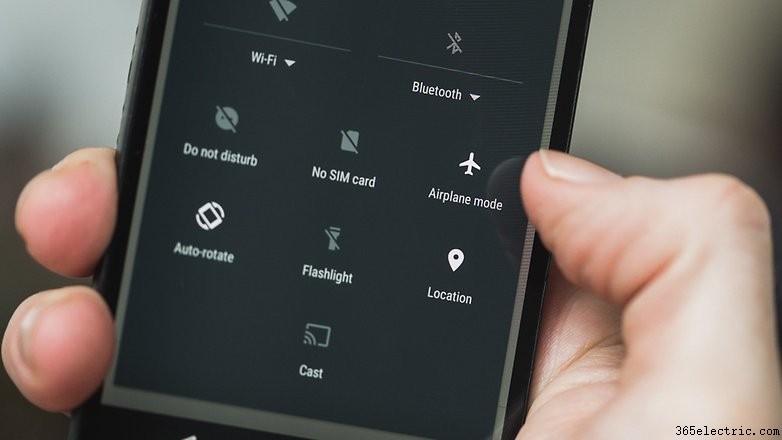
Problemas de estabilidad y rendimiento de Marshmallow
No todas las actualizaciones son perfectamente estables en los primeros días. Es por eso que la gente de Nexus los obtiene primero, para que puedan encontrar los errores e informar al cuartel general antes de que todos los demás los obtengan. Eso no es realmente cierto, pero es de esperar que haga que los primeros usuarios sientan que están realizando un servicio público cuando se enfrentan a nuevos problemas de actualización en Android.
Si encuentra que su versión de Marshmallow es inestable (reinicios aleatorios, bloqueos de aplicaciones, fallas y tartamudeos, comportamiento extraño, etc.), entonces tiene un par de opciones. Simplemente apagar su teléfono por un minuto antes de reiniciarlo podría solucionar el problema. El siguiente paso es tratar de identificar el problema, para ver si está relacionado con la aplicación o es causado por el propio sistema.
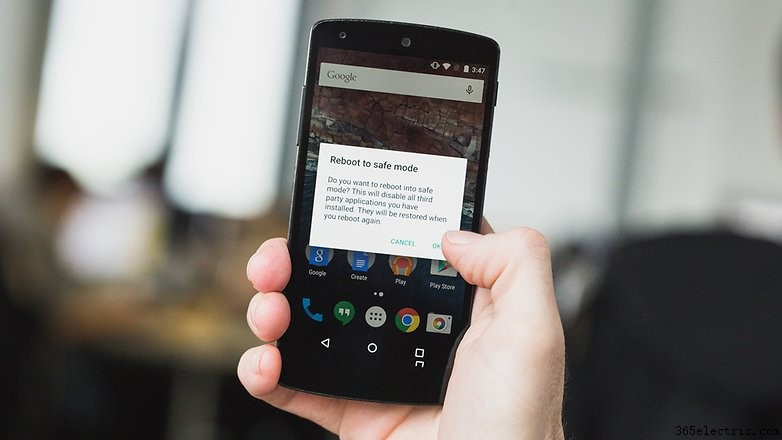
Para identificar una aplicación problemática, inicie en modo seguro manteniendo presionada la tecla Encender y luego presione prolongadamente Apagar. El modo seguro desactiva todas las aplicaciones que ha instalado para que pueda evaluar si las aplicaciones principales del sistema funcionan con normalidad. Si es así, entonces una de las aplicaciones instaladas es el problema y debería intentar desinstalarlas sistemáticamente una a la vez para encontrar al culpable.
Si Marshmallow es inestable incluso en modo seguro, entonces es un problema del sistema operativo, no un problema de la aplicación. Puede intentar borrar la memoria caché del sistema siguiendo los pasos descritos en la sección Descarga de la batería anterior y, si eso aún no ha solucionado su problema, su último recurso es hacer una copia de seguridad de sus datos y restablecer la configuración de fábrica de su teléfono (también cubierto anteriormente).
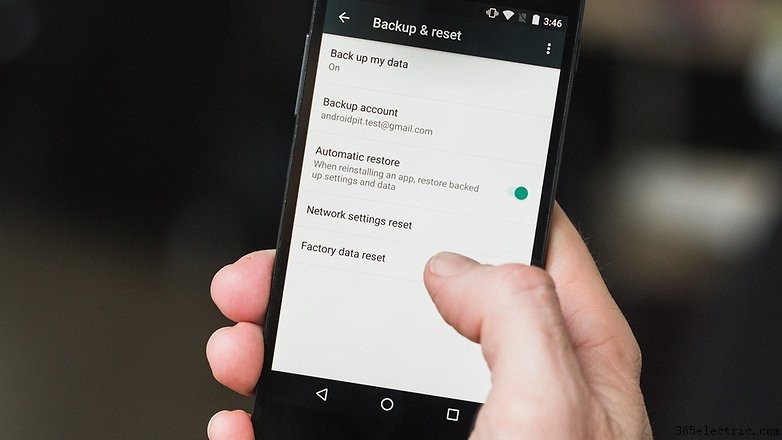
Problemas de carga de Marshmallow
A pesar de los nuevos estándares de carga USB de Marshmallow, los problemas de carga de Android 6.0 parecen bastante comunes, desde dispositivos que se agotan más rápido de lo que se cargan hasta teléfonos que simplemente no se cargan. Marshmallow está haciendo que los usuarios obtengan los beneficios de la batería de su modo Doze y la aplicación en espera. La solución oficial de Google para un teléfono que no se carga en Marshmallow es un restablecimiento de fábrica, las instrucciones para esto se pueden encontrar arriba.

Problemas de datos móviles Marshmallow
Si su conexión a los datos móviles se comporta de manera extraña después de la actualización, intente activar y desactivar el modo avión y luego haga lo mismo con los datos móviles en la configuración rápida. Si esto aún no funciona, apague su teléfono por un minuto y luego reinícielo, momento en el que se le pedirá que vuelva a ingresar el código PIN de su tarjeta SIM.
Si eso aún no funciona, puede intentar quitar la tarjeta SIM por completo y luego volver a insertarla. Si todo lo demás falla, comuníquese con su operador para ver si hay algún problema conocido de Android Marshmallow en su red.
Marshmallow no se conecta a la PC
Si tiene problemas de conectividad USB de Marshmallow, lo más probable es que no haya seleccionado la opción correcta en el software de su teléfono. De forma predeterminada, es probable que el dispositivo esté configurado en modo de carga USB, lo que significa que no podrá acceder a sus archivos.
Cuando conecte su dispositivo a su PC a través de USB, aparecerá una notificación que dice Conectado para cargar. Presiona sobre esto y se te presentarán cuatro opciones. Lo más probable es que desees Transferir archivos multimedia (MTP). Esto le permitirá copiar archivos hacia y desde su dispositivo a través de USB. Transferencia de imágenes (PTP) es su opción de copia de seguridad, en caso de que MTP no sea compatible. PTP hará que su computadora piense que ha conectado una cámara digital, lo que permite la transferencia automática de archivos multimedia.
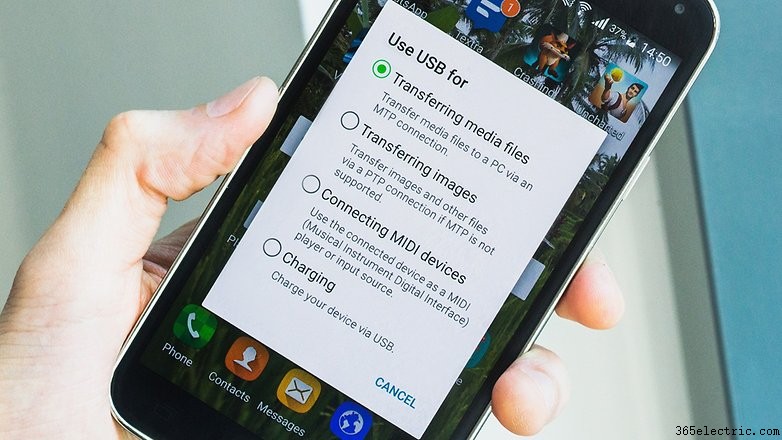
Mensaje de "almacenamiento insuficiente disponible" de Marshmallow
Si le dicen que no hay suficiente espacio de almacenamiento en Marshmallow, podría estar relacionado con su tarjeta SD. Aunque Marshmallow ahora permite formatear tarjetas SD como memoria interna, todavía hay aplicaciones que no se pueden almacenar en la tarjeta SD. Dirígete a Configuración> Aplicaciones . Aquí, puede presionar en cualquier aplicación y luego tocar Almacenamiento> Cambiar y seleccione TARJETA SD. Si la opción de la tarjeta SD no aparece, es porque la aplicación no se puede almacenar allí y debe permanecer en su almacenamiento interno real.
Si este no es el problema, entonces necesita hacer algo de espacio en la memoria interna de su dispositivo de otra manera. Borrar cachés de aplicaciones es un buen lugar para comenzar. Algunos dispositivos permiten la limpieza masiva de caché. Dirígete a Configuración> Almacenamiento. Si ve datos en caché aquí, presiónelo y luego presione Eliminar en el cuadro de diálogo que aparece. Si no ve esta opción, tendrá que ir a la ruta manual. Dirígete a Configuración> Aplicaciones/Administrador de aplicaciones y presiona en cualquier aplicación. Luego, selecciona Almacenamiento. y presiona Borrar caché. Deberá revisar su lista de aplicaciones y borrar el caché en tantas como pueda antes de sucumbir al aburrimiento.
Una vez que haya limpiado sus cachés, con suerte habrá mucho más espacio. Si aún necesita más, deberá comenzar a desinstalar aplicaciones y eliminar medios. Sin embargo, asegúrese de hacer una copia de seguridad de los archivos que desea conservar para más tarde.
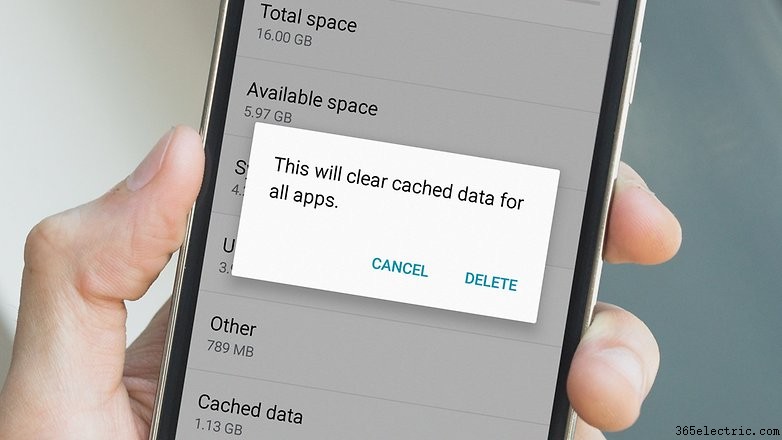
¿Qué problemas de Marshmallow estás enfrentando? ¿Has encontrado alguna solución alternativa? Háganos saber en los comentarios.
- ·Problemas con la cámara del Nexus 5 y cómo solucionarlos
- ·Problemas comunes de Nexus 6 y cómo solucionarlos
- ·Problemas con Galaxy Note 3 Lollipop y cómo solucionarlos
- ·Problemas de LG G3 Lollipop y cómo solucionarlos
- ·Problemas comunes del Galaxy Note 3 y cómo solucionarlos
- ·Problemas de Nexus 4 Lollipop y cómo solucionarlos
- ·Problemas comunes de Nexus 9 y cómo solucionarlos
- ·Problemas comunes de Sony Xperia Z3 y cómo solucionarlos
- Problemas comunes de Moto X y cómo solucionarlos
- Problemas comunes de HTC One M9 y cómo solucionarlos
- Problemas del Samsung Galaxy S6 Edge y cómo solucionarlos
- Problemas comunes del LG G4 y cómo solucionarlos
- 10 problemas comunes del Galaxy S5 y cómo solucionarlos
- Problemas comunes de Nexus 5 y cómo solucionarlos
